원노트는 단순 정보 기록뿐 아니라 다양한 유용한 기능 등을 사용할 수 있다. 그중 하나가 캘린더를 통한 일정 관리이다. 원노트 캘린더를 사용하면 일정을 기록한 기기뿐 아니라 다양한 기기에 연동되어 확인을 할 수 있고, 기존 원노트 기능들을 활용해 보기 쉽게 정리 함은 물론 해당 일정에 대한 상세 내용 및 관련 정보들도 한눈에 확인할 수 있다. 이번엔 이 캘린더를 삽입하고 사용하는 방법에 대해 알아보고자 한다.
[Onetastic 설치]
Onestatic이란 원노트의 확장 기능으로 설치를 통하여 다양한 확장 기능을 사용할 수 있게하는 프로그램이다. 원노트 캘린더를 사용하려면 Onestatic 설치가 먼저 필요한데 아래의 방법을 통해 설치할 수 있다.
1. onetastic 다운로드 사이트를 접속 한다.
다운로드 사이트 링크 : Download - Onetastic (getonetastic.com)
Download - Onetastic
getonetastic.com
2. 컴퓨터 사양에 맞는 버전을 선택한다.

3. 동의 후 다운로드를 하여 설치한다.

설치가 완료되면 홈 탭에 다양한 기능들이 추가되는 것을 확인할 수 있다.

4. Macros에서 Download Macros를 선택한다.

5. Insert Monthly Calendar를 클릭한다.

6. Install을 클릭하여 설치한다.

설치가 완료되면 Calendar가 생성되는 것을 확인 할 수 있다.
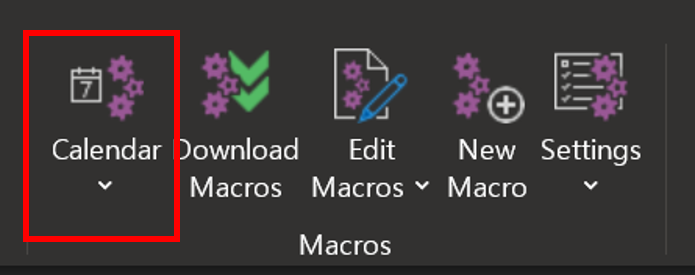
[캘린더 삽입하기]
원노트 캘린더 설치가 완료되었으면 실제 원노트에 캘린더를 사용하여 사용하는 법을 알아보자. 캘린더 삽입 및 설치는 아래 방법을 통해 할 수 있다.
1. Macros에 추가된 Calendar를 클릭 후 Insert Monthly Calentdar를 클릭한다.
2. 캘린더 월, 크기, 색상 등 상세 설정을 한다.

원노트 캘린더는 사용할 캘린더의 연, 월 이외에도 캘린더 첫째 열의 요일, 전체적인 Format 사이즈, 날짜에 해당하는 카의 넓이와 높이, 날짜 기입 칸의 높이, 색상 등을 상세 설정해 줄 수 있다. 상세 설정이 가능한 만큼 본인이 자주 사용하는 기기들의 화면, 취향 등을 고려하여 설정한다면 더욱 유용하게 사용이 가능할 것이다.
3. OK를 눌러 삽입한다.

4. 원노트 캘린더 활용
원노트 캘린더는 태그, 링크 등과 함께 사용하면 더욱 유용하게 사용할 수 있다. 지금까지 원노트를 사용하면서 같이 쓰면 유용하다고 느꼈던 기능들과 그 기능들의 사용 예시를 몇 가지 소개하겠다.
1) 태그
원노트는 할 일 태그, 중요 태그 등 다양한 태그와 함께 사용한다면 일정 누락 방지, 가독성 측면에서 많은 도움이 된다. 아래 몇가지 태그의 사용 예시들을 소개하겠다.
- 할 일 태그
원노트에서 제공하는 할 일 태그는 일종의 체크 박스 같은 기능으로 생성 후 박스 클릭을 통해 채크를 하거나 채크 해재를 할 수 있다.

특정일자에 해야 하는 일에 대해 적어 놓고 수행했을 시 체크를 하는 방식을 통해 할 일에 대한 수행 여부를 체크할 수 있다. 할 일과 수행 여부를 동시에 체크할 수 있기 때문에 해야 하지만 하지 않은 일에 대해 빠른 파악이 가능하며 헷갈림에 의한 누락을 막을 수 있다. 또한 잘 못 처리한 일에 대해 체크를 해지 함으로써 다시 해야 할 일로 표기가 가능하며 혹시 하루 캘린더를 보지 못해 할 일을 하지 못하더라도 다음 날 할 일에 체크가 되어 있지 않은 것을 확인할 수 있어 까먹지 않고 처리가 가능하다.

- 중요 태그
중요한 일정, 할 일 들에 대해 중요 태그를 설정해 놓음으로써 캘린더를 사용할 때마다 주기적으로 환기시켜 까먹음에 의한 누락 등을 방지할 수 있다.

원노트 태그는 중복 사용이 가능한데, 중요 태그와 할 일 태그를 함께 사용함으로써 중요 성화 그 일의 수행 여부를 함께 체크할 수 있다.

- 기타 태그
그밖에 나중에 할 일, 할일, 프로젝트 등 다양한 태그를 사용하여 성질이 비슷한 일, 데드라인이 같은 일, 동시 수행이 필요한 일 등 일의 성격에 따라 묶거나 분류하여 표기할 수 있다. 할 일의 성질에 따른 분류는 일의 효율을 높이는데 많은 도움이 될 것이다.

3) 링크
캘린더에 일정을 표기하다 보면 어떤 일은 간단하게 몇 글자로 일정을 표현할 수 있으나 추후를 위해 상세한 내용을 기입하여야 하는 일정도 있다. 그러나 이를 위해 내용을 상세히 기록하다 보면 캘린더의 크기가 커지고 전체적인 형태도 깔끔하지 않아 가독성이 떨어져 전체적인 일정 파악이 수월해지지 않는 경우가 생긴다. 이때 원노트에서 제공하는 링크 기능을 사용하면 위 문제를 모두 해결할 수 있다. 캘린더 상에는 간단히 그 일을 대표할 수 있게 적어 놓고 다른 곳에 상세 내용을 적은 후 클릭하면 상세 내용이 적힌 곳으로 넘어갈 수 있게 하는 방법이다. 회의 일정을 예를 들어 사용 방법 예시를 한 가지 들어 보겠다.
① 회의 상세 내용을 캘린더 이외의 원하는 페이지 또는 공간에 적는다.

② 내용 전체 또는 상세 내용을 보고 싶을 때 이동하고 싶은 곳을 블록 지정한 뒤 마우스 오른쪽 버튼을 눌러 단락 링크 복사를 누른다.

③ 캘린더에 일정에 관해 간략하게 기입한다.

④ 일정을 드래그 한 뒤 오른쪽 버튼을 눌러 연결을 클릭한다. 또는 드래그 후 단축키 Ctrl+K를 누른다.

⑤ 주소에 앞서 복사한 단락 링크를 붙여 넣은 후 확인을 누른다.

연결이 성공적으로 되었다면 일정에 하이퍼링크가 생기며 색이 변하고 밑줄이 거지는 것을 확인할 수 있다. 이제 해당 부분을 누르면 상세 내용이 적힌 곳으로 자동으로 이동할 것이다.

여러 기기에서의 연동 가능함은 물론 다양한 기능을 통해 사용자가 더욱 효율적으로 일정을 관리할 수 있게 해주는 원노트 캘린더 기능. 단순 일정 기입 외에도 앞서 소개한 태그, 링크 등을 활용하면 일전 관리의 효율은 물론 사용자의 부주의로 인한 누락을 방지해 주거나 일정을 소화함에 있어서 그 능률을 올릴 수 있을 것이다. 캘린더 기능에 더 익숙해질수록 그 효율은 더 올라갈 테니 미루지 말고 바로 일정 관리를 시작해보는 것을 추천한다.
'IT > OneNote' 카테고리의 다른 글
| OneNote 기본 기능 - 그리기, 내역, 검토, 보기, 도움말, 파일 (0) | 2022.09.01 |
|---|---|
| OneNote 기본 기능 - 삽입 (0) | 2022.08.31 |
| OneNote 기본기능 - 홈 (1) | 2022.08.30 |
| OneNote 개요 및 구성 (0) | 2022.08.29 |




댓글